產品支持
您可以閱覽產品的相關CAD文檔和視頻教程等內容,以便于更好的使用浩辰CAD系列軟件。
2022-05-30 54206 CAD打印
對于一些上下游企業單位而言,他們拿到甲方的CAD設計方案后,一般不需要進行修改編輯,只需將CAD圖紙打印出圖、應用即可。那么,CAD圖紙怎么打印?本文小編就來給大家分享一下浩辰CAD看圖王電腦版中CAD打印出圖的具體操作步驟吧!
1、首先啟動浩辰CAD看圖王電腦版軟件,在功能區點擊切換至【文件】選項卡,點擊【打開】,或者是直接在起始頁中點擊【打開】按鈕,在調出的【選擇文件】對話框中選擇需要打印的CAD圖紙文件。如下圖所示:
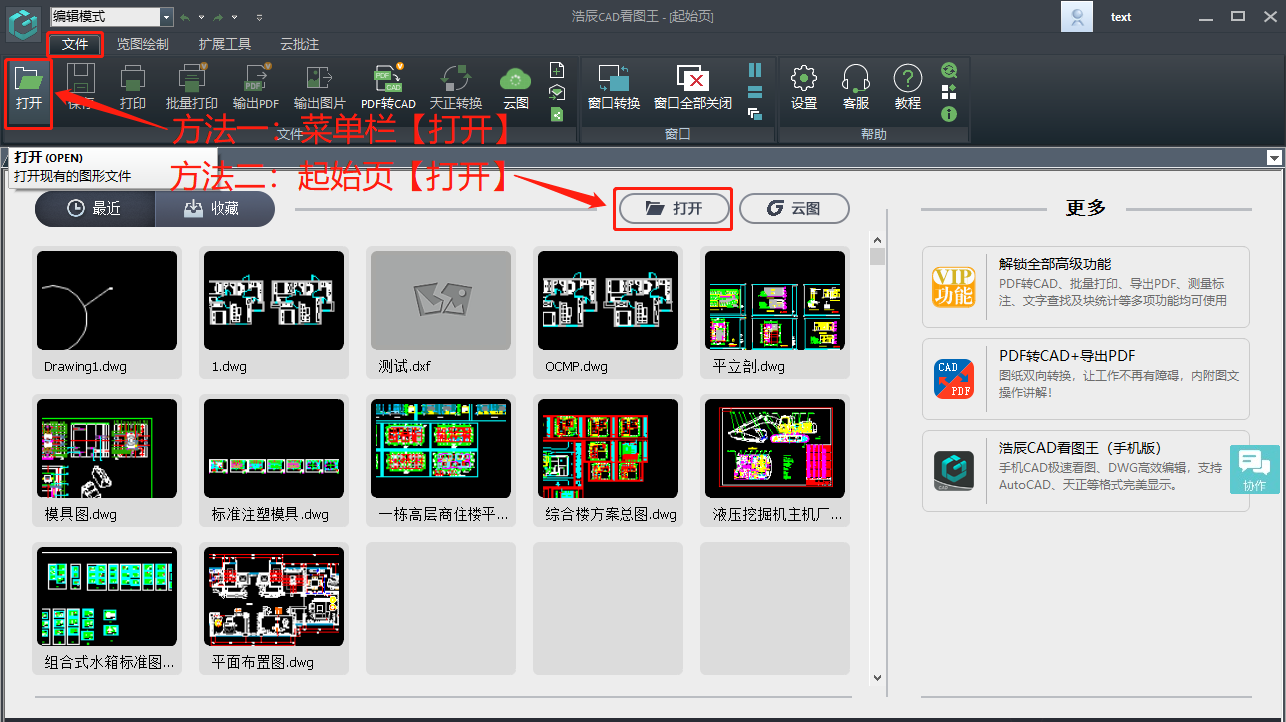
2、打開圖紙文件后,在【文件】選項卡中點擊【打印】,或通過CAD快捷鍵【CTRL+P】調出【打印】對話框,其中提供的CAD打印設置如下:打印機、紙張尺寸、打印顏色、打印方向、打印范圍、打印份數、打印比例以及打印預覽。如下圖所示:
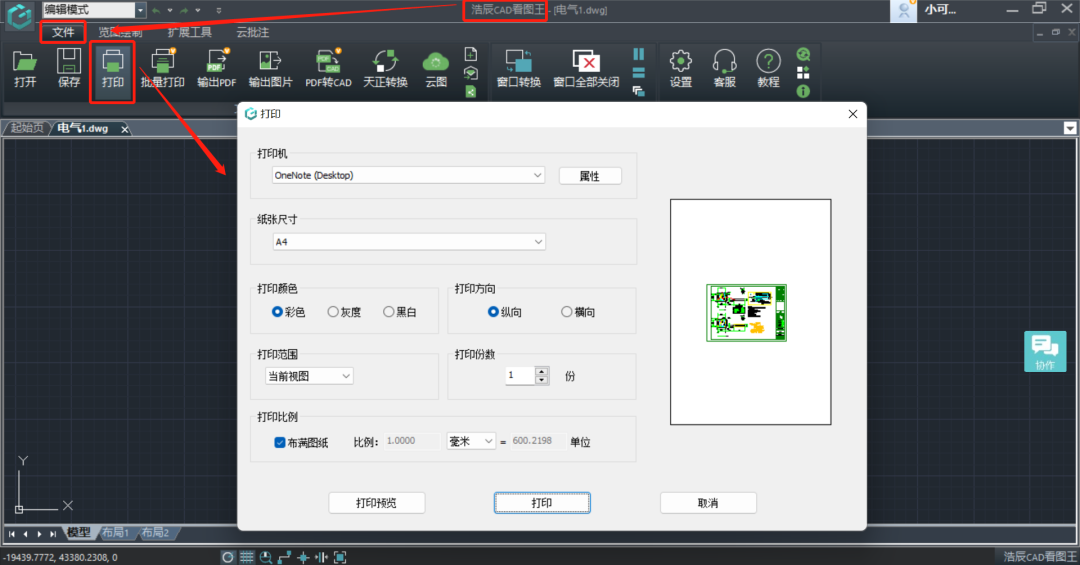
打印機:在打印前電腦上一定要安裝打印驅動,可以調用打印機。
紙張尺寸:打印的時候可以選擇需要的打印尺寸,比如A3、A4等。
打印顏色:打印顏色分為彩色、灰度和黑白。
打印方向:可以橫向打印也可以豎向打印。
打印范圍:打印范圍可以是當前視圖、全圖或者窗口。
打印份數:同一張圖紙可以打印多份哦!
打印比例:打印比例默認是布滿圖紙,當然大家也可以自己設置。
打印預覽:其實除了點擊打印預覽,右側區域展示出來的也是預覽哦!
3、這里給大家重點介紹一下CAD打印范圍,當需要打印的圖紙很大時,為了能夠在打印出來后可以看清楚,一般建議大家分開打印,最好是選擇【窗口】打印,下面來給大家介紹窗口打印。
(1)在【打印范圍】中選擇【窗口】后,根據提示在圖紙中框選需要打印的范圍。如下圖所示:
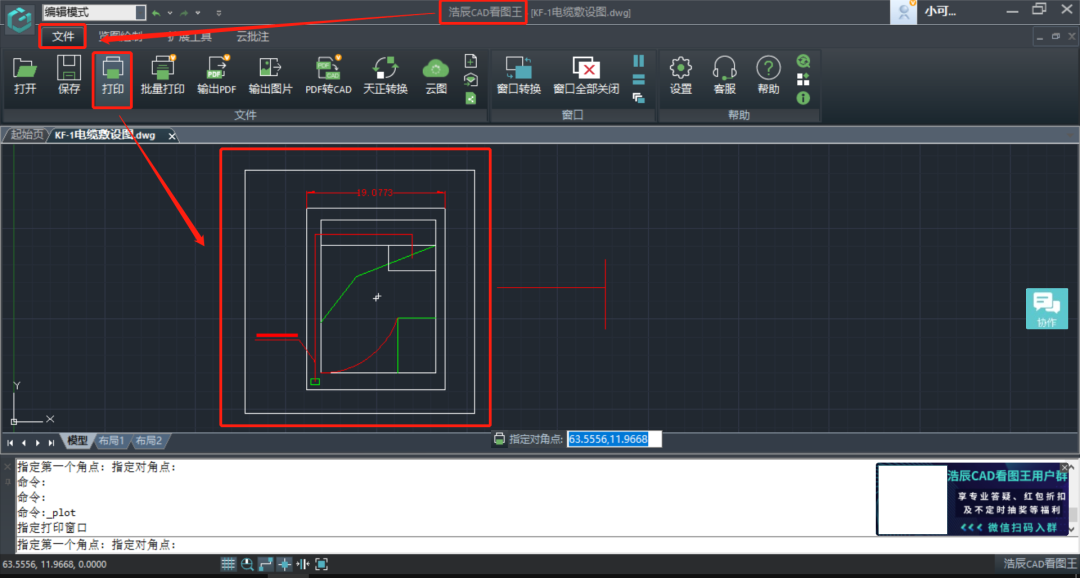
(2)選定CAD圖紙打印范圍后,在【打印】對話框預覽框中會顯示選定打印范圍內圖形。如下圖所示:
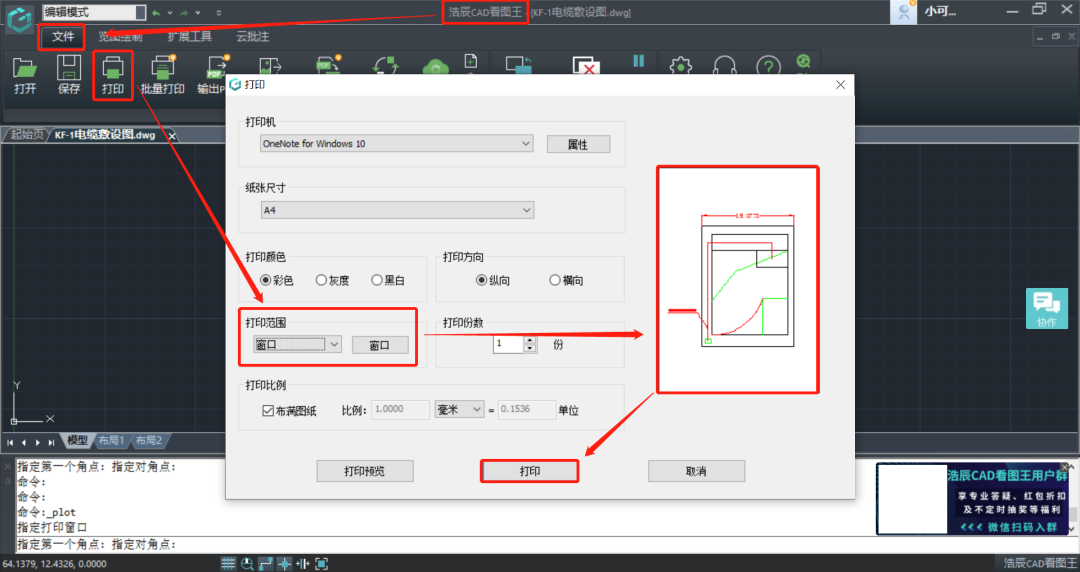
(3)選擇好打印范圍之后,點擊【打印】按鈕就開始打印了。如下圖所示:
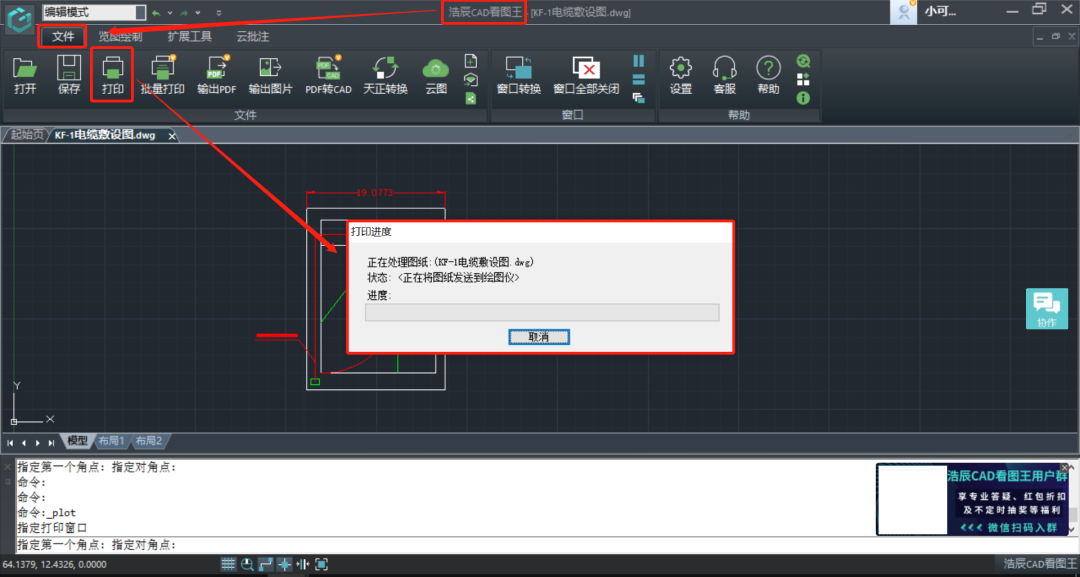
本文小編給大家分享了浩辰CAD看圖王電腦版中打印CAD圖紙的具體操作步驟,你學會了嗎?有需要的設計師小伙伴們可以自己動手操作試試看哦!